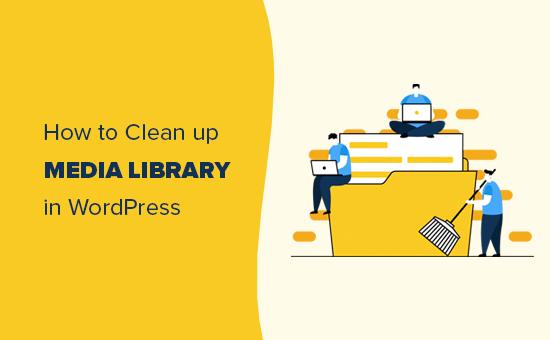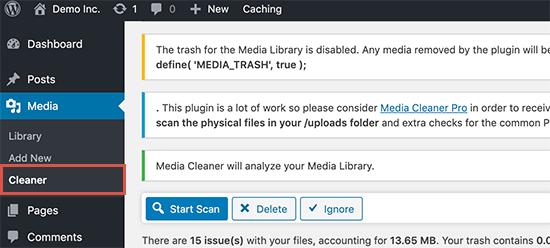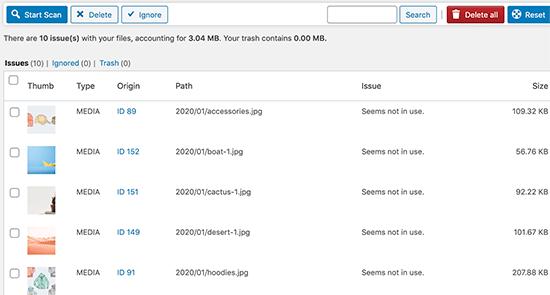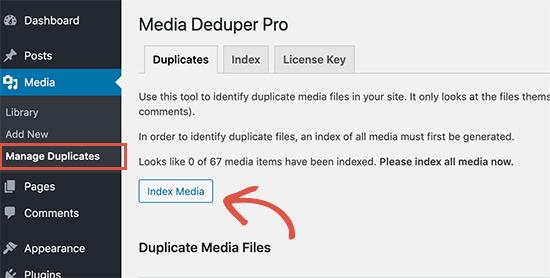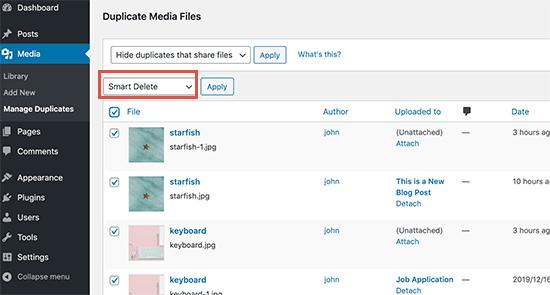如何清理你的WordPress的媒体库(2简单的方法)
你想清理你的WordPress媒体库?WordPress的让媒体文件多个副本,最多负荷,并随着时间的推移这将导致一吨的文件存储未在任何地方使用您的网站上。
清理你的WordPress的媒体库中的托管服务器上节省磁盘空间并减少备份的大小(这两种产品将帮助您节省成本)。
在这篇文章中,我们将告诉你如何轻松地清理你的WordPress媒体一步一步库。
为什么清理WordPress的媒体库?
WordPress的创建您上传到网站上的每个图像的多个副本。WordPress主题和插件也可以要求额外的图像尺寸。
除了这些图像大小,你也可能最终上载一吨未真正在任何地方使用您的网站上的图像。
在你的WordPress这些媒体文件占用的磁盘空间托管服务器。他们还增加你的WordPress备份的大小,它需要更长的时间来备份,转移其手段,并恢复您的网站。
如果您已经运行了一段时间的WordPress网站,那么你可以受益于清理WordPress的媒体库。
这样说,让我们来看看如何轻松地清理WordPress的媒体库。
在本教程中,我们将介绍两种不同的插件,你可以选择一个看起来容易。
注意:你会被删除他们永远被清理无用的媒体文件。此操作无法撤消。请确保您在进一步处理之前已经制定了完整的WordPress的备份。
方法1.清理WordPress的媒体库中使用媒体Cleaner
For这种方法,我们将使用媒体清洁插件。它可以与现有的一些更多的功能一个专业版免费的插件。
首先,你需要做的就是安装并激活媒体清洁插件。有关详细信息,请参阅我们一步一步的指导如何安装一个WordPress plugin.
Upon激活,去媒体»Cleaner页面来分析你的WordPress的媒体库。该插件可以让你自行复位,在此过程中它会在你的WordPress数据库来存储数据创建一个新表。
之后,你需要点击开始扫描按钮,运行上述媒体分析。
媒体清洁会查找文件在媒体库和你的WordPress文章/页面内。它会试图找到属于你的媒体库,但在您的网站未使用的文件。
这可能需要一段时间,具体取决于您的媒体库的大小和你的内容。
一旦完成,你会看到结果的列表。它会告诉你所有的媒体文件,目前是不是在您的网站上使用。
你可以选择文件,您不希望保留和删除它们。您也可以点击删除所有按钮立即删除所有未使用的媒体文件。
清理WordPress的媒体库中使用Media Dedupper
对于这种方法,我们将使用媒体Dedupper插件。它也可同时作为免费和付费version.
However,建议使用专业版,因为它可以让你避免在WordPress的画廊,Yoast SEO,WooCommerce,更删除重复的图像。
首先,您需要安装并激活媒体Dedupper插件。欲了解更多详情,请参阅我们的逐步如何安装一个WordPress plugin.
Upon激活步骤指南,你需要访问媒体»管理Duplicates页面,并点击在索引媒体按钮来分析你的媒体库。
插件将开始分析你的媒体库,并会列出所有重复的图像。然后,您可以看到,如果一个重复的图像在您的网站上使用。
审查文件后,您可以选择所有文件或特定副本。接下来,只需从批量操作选择“智能删除”下拉菜单,然后单击Apply按钮。
智能删除功能将确保正在您的网站上使用的图片不会被删除。它也将合并重复的图像,让您重新使用的媒体文件,而无需重新上传同一文件。
优化您的媒体Files
Now你已经照顾重复的图像在您的网站,下一步是优化现有的媒体文件。
很多初学者,直接从他们的手机和相机上传图片。这些高品质的图像往往是文件大小太大。他们占用的磁盘空间,提高备份的大小,并影响WordPress的速度和性能。
你可以使用一个WordPress图像压缩插件自动优化您的媒体文件,而不会丢失质量。您也可以使用我们如何给你上传到您的网站之前,优化图像的网络性能的技巧(这是好得多).
我们希望这篇文章帮助你学习如何清理WordPress的媒体库。你也可以看到我们如何来清理你的WordPress数据库向导。
你想清理你的WordPress媒体库?WordPress的让媒体文件多个副本,最多负荷,并随着时间的推移这将导致一吨的文件存储未在任何地方使用您的网站上。
清理你的WordPress的媒体库中的托管服务器上节省磁盘空间并减少备份的大小(这两种产品将帮助您节省成本)。
在这篇文章中,我们将告诉你如何轻松地清理你的WordPress媒体一步一步库。
为什么清理WordPress的媒体库?
WordPress的创建您上传到网站上的每个图像的多个副本。WordPress主题和插件也可以要求额外的图像尺寸。
除了这些图像大小,你也可能最终上载一吨未真正在任何地方使用您的网站上的图像。
在你的WordPress这些媒体文件占用的磁盘空间托管服务器。他们还增加你的WordPress备份的大小,它需要更长的时间来备份,转移其手段,并恢复您的网站。
如果您已经运行了一段时间的WordPress网站,那么你可以受益于清理WordPress的媒体库。
这样说,让我们来看看如何轻松地清理WordPress的媒体库。
在本教程中,我们将介绍两种不同的插件,你可以选择一个看起来容易。
注意:你会被删除他们永远被清理无用的媒体文件。此操作无法撤消。请确保您在进一步处理之前已经制定了完整的WordPress的备份。
方法1.清理WordPress的媒体库中使用媒体Cleaner
For这种方法,我们将使用媒体清洁插件。它可以与现有的一些更多的功能一个专业版免费的插件。
首先,你需要做的就是安装并激活媒体清洁插件。有关详细信息,请参阅我们一步一步的指导如何安装一个WordPress plugin.
Upon激活,去媒体»Cleaner页面来分析你的WordPress的媒体库。该插件可以让你自行复位,在此过程中它会在你的WordPress数据库来存储数据创建一个新表。
之后,你需要点击开始扫描按钮,运行上述媒体分析。
媒体清洁会查找文件在媒体库和你的WordPress文章/页面内。它会试图找到属于你的媒体库,但在您的网站未使用的文件。
这可能需要一段时间,具体取决于您的媒体库的大小和你的内容。
一旦完成,你会看到结果的列表。它会告诉你所有的媒体文件,目前是不是在您的网站上使用。
你可以选择文件,您不希望保留和删除它们。您也可以点击删除所有按钮立即删除所有未使用的媒体文件。
清理WordPress的媒体库中使用Media Dedupper
对于这种方法,我们将使用媒体Dedupper插件。它也可同时作为免费和付费version.
However,建议使用专业版,因为它可以让你避免在WordPress的画廊,Yoast SEO,WooCommerce,更删除重复的图像。
首先,您需要安装并激活媒体Dedupper插件。欲了解更多详情,请参阅我们的逐步如何安装一个WordPress plugin.
Upon激活步骤指南,你需要访问媒体»管理Duplicates页面,并点击在索引媒体按钮来分析你的媒体库。
插件将开始分析你的媒体库,并会列出所有重复的图像。然后,您可以看到,如果一个重复的图像在您的网站上使用。
审查文件后,您可以选择所有文件或特定副本。接下来,只需从批量操作选择“智能删除”下拉菜单,然后单击Apply按钮。
智能删除功能将确保正在您的网站上使用的图片不会被删除。它也将合并重复的图像,让您重新使用的媒体文件,而无需重新上传同一文件。
优化您的媒体Files
Now你已经照顾重复的图像在您的网站,下一步是优化现有的媒体文件。
很多初学者,直接从他们的手机和相机上传图片。这些高品质的图像往往是文件大小太大。他们占用的磁盘空间,提高备份的大小,并影响WordPress的速度和性能。
你可以使用一个WordPress图像压缩插件自动优化您的媒体文件,而不会丢失质量。您也可以使用我们如何给你上传到您的网站之前,优化图像的网络性能的技巧(这是好得多).
我们希望这篇文章帮助你学习如何清理WordPress的媒体库。你也可以看到我们如何来清理你的WordPress数据库向导。